Verwijder Hades Locker virus (Verbeterde Instructies) - Virus Verwijdering Handleiding
Hades Locker virus Verwijdering Handleiding
Wat is Hades Locker ransomware virus?
De bedreiging van Hades Locker ransomware verspreid in een alarmerende snelheid
Het eigenaardige geval van het Hades locker virus toont dat de auteurs van Wildfire ransomware beslist hebben om het slechte fortuin terug te vechten en een onvermurwbaar ransomware te maken. In het verleden hebben malware onderzoekers dit virus onder controle gekregen na het afpakken van zijn commando en controle servers. Echter, Hades Locker virus is een gloednieuwe software dat is uitgebracht door dezelfde mensen achter Wildfire, en het lijkt dat deze keer bandieten het programma zorgvuldig hebben ontwikkeld. Deze keer is het misschien niet mogelijk om Hades Locker te decrypteren. Eens het geinstalleerd is, laadt deze kwaadaardige software de ip-api.com/xml site, die nagaat waar het slachtoffer vandaan komt, alsook informatie zoals de landscode, regio naam, stadsnaam, zip code, internet provider, IP adres en zelfs de coördinaten van de plaats waar de aangetaste computer zich bevind. Vervolgens zend het deze info naar de C&C server. De server antwoordt dan aan dit smerig virus en levert een unieke AES encryptiesleutel, die gebruikt zal worden om alle bestanden van het slachtoffer te vergrendelen. Tijdes de encryptie, voegt HadesLocker malware specifieke bestand extensies toe die bestaan uit .~HL en eerst vijf symbolen va het encryptie paswoord. Het moet opgemerkt worden dat dit programma zich richt op een breed scala aan bestandstypes, dus wanneer het een bestand met een specifieke bestands extensie vind dat in de doellijst staat, zal het deze coderen. Het virus codeert deze bestandstypes:
.apk, .bmp, .cdr, .cer, .chm, conf, .dat, .db, .dbf, .djvu, .dbx, .docm, ,doc, .epub, .docx .fb2, .flv, .gif, .gz, .iso .ibooks,.jpeg, .jpg, .key, .mdb .md2, .mdf, .mht, .mobi, .mp3, .mp4, .mhtm, .mkv, .mov, .mpg .mpeg, .pict, .pdf, .pps, .pkg, .png, .ppt .pptx, .ppsx, .rtf, .scr, .swf, .sav, .psd, .rar, .tiff, .tif, .tbl, .torrent, .txt, .wmv, .xls, .xlsx, .xps, .xml, .ckp, zip, .java, .py, .asm, .c, .cpp, .cs, .js, .php, .dacpac, .rbw, .rb, .mrg, .sql, .sqlite3, .sqlite, .sqlitedb, .psd, .psp, .pdb, .dxf, .dwg, .drw, .casb, .ccp, .cal, .cmx, .css, .csv, .cr2, .3gp, .7z, .avi., .dcx, .db3, .vsd.
Natuurlijk slaagt het virus enkele folders over om de computer draaiende te houden en deze directories zijn:
- Prullenbak;
- Windows;
- Program Files;
- Program files (x86);
- System Volume Information.
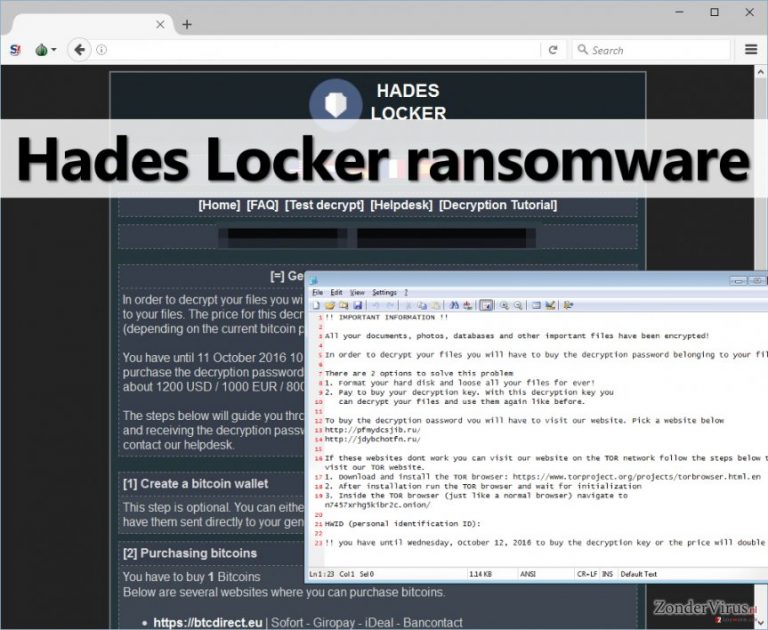
Dan toont het virus een bericht op elke plaats waar het op zen minst een paar bestanden heeft gecodeert. Deze randsom berichten komen van oudsher meestal in drie formaten en verrassend zijn de teksten van deze random berichten hetzelfde als het Locky virus toont.
- README_RECOVER_FILES_[victim’s ID].html;
- README_RECOVER_FILES_[victim’s ID].png;
- README_RECOVER_FILES_[victim’s ID].txt.
De berichten openen of in Notepad, media viewer of web browser afhankelijk van het bestands type. Deze berichten bevatten dezelfde informatie als elk ander ransomware virus dat doet- instructies over hoe men deze gecodeerde data moet decoderen.Het slachtoffer wordt gevraagd om Tor browser te downloaden, toegang te nemen tot een bepaalde pagina en via dit een randsom te betalen om de decoderingssleutel te krijgen. Hade Locker wilt of 600 USD, 500 EUR of 400 GBP, en volgens cyber criminelen, dit bedrag in de bitcoin currency(rond de 1BTC) moet overgeschreven worden naar het voorziene Bitcoin adres. Meer nog voorziet de Hades locker betalings site verschillende paginas, onderandere FAQ, Test Decrypt, Decryptie tutorial, en een helpdesk. Hier is wat we geleerd hebben van deze paginas:
- Waar typische randsomeware projecten het slachtoffer toestaan om de decoderings gereedschap te testen, was het onmogelijk om eender welk bestand te uploaden naar de testdecryption pagina, dit geeft ons het vermoeden dat er geen enkele decodering programma is.
- De Help Desk pagina laat ons toe berichten in te vullen en te sturen naar de auteurs van de ransomware.
- The Decoderings Tutorial sectie voorziet een korte zelfstudie met afbeeldingen over hoe men bestanden moet decoderen met de Hades Locker Decrypter.
- De FAQ pagina voorziet antwoorden tot populaire vragen die slachtoffers stellen. Wat interessant is, is dat criminelen uitleggen waarom slachtoffers op hun moeten vertrouwen en losgeld moeten betalen. Volgens hun, moesten ze geen werkend decoderings apperaat voorzien hebben, zou het woord snel verspreiden en zou niemand nog losgeld betalen.
Als jouw bestanden gecodeerd zijn door Hades Locker ransomware, kijk dan alsjeblieft ofdat je geen backups hebt en je data terug kan krijgen via dat. We raden je niet aan om het losgeld te betalen. Voor je enige maatregelen treft met betrekking tot data decodering, verwijder dan eerst het Hades Locker virus met FortectIntego, SpyHunter 5Combo Cleaner of een andere sterke anti-malware . Je moet eerst Hades Locker verwijderen alvorens je begint aan het decoderen van je bestanden!
De cirkel van ransomeware slachtoffers vergroot elke dag
Naar verluidt verspreid HadesLocker via Kelihos botnet, dat eerder gebruikt werd om Wildfire randsomeware te verspreiden. This botnet is ook gebruikt om CryptFile2 en JokefromMars ransomware te verspreiden, dit laat ons denken dat deze virussen sterk gerelateerd zijn. Er zijn meerdere manieren op hoe zo'n kwaadaardig bestand infiltrteert in een slachtoffer's computer systeem, dus moedigen we computer gebruikers aan om verplichte beveiligings maatregelen te nemen zoals:
- Open geen emails die verzonden zijn door ongekende individuen- ransomeware verspreidt zich meestal via spam email campagnes. Zulke infecterende email berichten zijn aangevuld met verschrikkelijke email aanhangsels en linkendie bij het bericht zijn toegevoegt en die eens geopent de gehele ransomeware op je systeem droppen.
- Vermijd het klikken op verdachte ads die aggressief op je scherm opduiken wanneer je op het internet surft. We raden je sterk aan om niet te klikken op ads die afkomstig zijn van adult websites, gok en spelletjes sites.
- Ga nooit akkoord om eender welk type programma te installeren of up te daten van sites die niets gemeen hebben met de ontwerpers van deze software. Zulke bogus downloads zijn typisch gevuld met kwaadaardige uitvoerende bestanden.
- Installeer anti-malware software dat je kan beschermen van hoog risico internet sites en kwaadaardige downloads kan blokkeren.
Wat is de beste manier om Hades Locker virus te verwijderen?
Ransomware viruses, zoals HadesLocker virus neigen naar koppig te zijn en te wijgeren om weg te gaan. Daarnaast voorzien ze geen deinstallaties, dus duurt het veel langer om ze te verwijderen van je systeem. Echter met een geupdate anti-malware apperaat, kan je Hades Locker Virus en zijn bestanden best snel verwijderen. Om het anti-malware software te lanceren of om het te downloaden van het internet, moet je je PC starten in beveiligde modus met netwerken. Voor dat, volg deze Hades Locker verwijders richtlijnen:
Manuele Hades Locker virus Verwijdering Handleiding
Gijzelsoftware: handmatig gijzelsoftware verwijderen in veilige modus
Belangrijk! →
Een handmatige verwijdering gids zou te ingewikkeld kunnen zijn voor occasionele computergebruikers. Het vereist dat geavanceerde IT-kennis correct worden uitgevoerd (als vitale systeembestanden worden verwijderd of beschadigd, kan dit leiden tot een volledige aantasting van Windows), en het kan ook uren duren om te voltooien. Daarom raden wij je aan de automatische methode hierboven te gebruiken.
Stap 1. Toegang tot veilige modus met netwerken
Handmatige verwijdering van malware kan het beste worden uitgevoerd in de veilige modus.
Windows 7 / Vista / XP
- Klik Start > Afsluiten > Herstart > OK
- Wanneer je computer actief wordt, druk dan op de F8 toets (als dat niet werkt, probeer dan F2, F12, Del, enz. – het hangt allemaal af van je moederbord model) meerdere malen totdat je het Advanced Boot Options venster ziet.
- Selecteer Veilige Modus met Netwerk in de lijst.

Windows 10 / Windows 8
- Klik met de rechtermuisknop op Start en selecteer Instellingen.

- Scroll naar beneden en kies Update & Security.

- Kies Herstel aan de linkerkant van het venster.
- Scroll nu naar beneden naar het onderdeel Geavanceerd opstarten.
- Klik op Nu opnieuw heropstarten.

- Selecteer Probleemoplossing

- Ga naar Geavanceerde opties.

- Selecteer Opstartinstellingen.

- Klik op Herstarten.
- Klik nu op 5 of klik op 5) Veilige modus met Netwerken inschakelen.

Stap 2. Sluit verdachte processen af
Windows Taakbeheer is een handig hulpmiddel dat alle processen toont die op de achtergrond draaien. Als malware een proces uitvoert, moet je het afsluiten:
- Klik op Ctrl + Shift + Esc op je toetsenbord om Windows Taakbeheer te openen.
- Klik op Meer details.

- Scroll naar beneden naar het gedeelte Achtergrond processen en kijk of er iets verdachts is.
- Klik met de rechtermuisknop en selecteer Open bestandslocatie.

- Go back to the process, right-click and pick End Task.

- Verwijder de inhoud van de schadelijke map.
Stap 3. Controleer programma Opstarten
- Klik op Ctrl + Shift + Esc op je toetsenbord om Windows Taakbeheer te openen.
- Ga naar tabblad Opstarten.
- Klik met de rechtermuisknop op het verdachte programma en kies Uitschakelen.

Stap 4. Verwijder virusbestanden
Malware-gerelateerde bestanden kunnen op verschillende plaatsen in je computer worden gevonden. Hier zijn instructies die je kunnen helpen ze te vinden:
- Typ in Windows Zoeken Schijfopruiming in en klik op Enter.

- Selecteer de schijf die je wilt opschonen (C: is standaard je hoofdschijf en is waarschijnlijk de schijf met de schadelijke bestanden).
- Blader door de lijst met te verwijderen bestanden en selecteer het volgende:
Temporary Internet Files
Downloads
Recycle Bin
Temporary files - Kies systeembestanden opschonen.

- Je kunt ook zoeken naar andere schadelijke bestanden die verborgen zijn in de volgende mappen (typ deze items in Windows Zoeken en klik op Enter):
%AppData%
%LocalAppData%
%ProgramData%
%WinDir%
Herstart de pc in normale modus wanneer je klaar bent.
Verwijder Hades Locker door System Restore te gebruiken
-
Stap 1: Herstart je computer in Safe Mode with Command Prompt
Windows 7 / Vista / XP- Klik op Start → Shutdown → Restart → OK.
- Als je pc actief wordt begin dan meerdere keren te drukken op F8 tot je het Advanced Boot Options venster ziet
-
Selecteer Command Prompt uit de lijst

Windows 10 / Windows 8- Druk op de Power knop in het Windows aanmeld scherm. Druk nu op Shift op je toetsenbord en hou ingedrukt, en klik dan op Restart.
- Selecteer nu Troubleshoot → Advanced options → Startup Settings en tenslotte druk op Restart
-
Zodra je pc actief wordt, selecteer je Enable Safe Mode with Command Prompt in het Startup Settings venster

-
Stap 2: Herstel je systeembestanden en instellingen
-
Zodra het Command Prompt venster verschijnt, geef je cd restore in en klik op Enter

-
Typ nu rstrui.exe en klik opnieuw op Enter.

-
Als een nieuw venster verschijnt, klik je op Next en seleteer het herstelpunt dat voor de infiltratie van Hades Locker is. Klik nadien op Next


-
Klik nu op Yes om het systeemherstel te starten

-
Zodra het Command Prompt venster verschijnt, geef je cd restore in en klik op Enter
Bonus: Herstel je data
De handleiding hierboven wordt verondersteld je te helpen bij het verwijderen van Hades Locker van je computer. Om je gecodeerde bestanden te herstellen, raden we je aan om de gedetailleerde handleiding te gebruiken die opgesteld werd door zondervirus.nl beveiliging expertenAls je bestanden gecodeerd werden door Hades Locker, kan je verschillende methodes gebruiken om ze te herstellen
Data Recovery Pro to rescue your files
Je kan proberen de gecorrumpeerde data te herstellen met de hulp van Data Recovery Pro. Het is heel gemakkelijk om dit programma te gebruiken- instructies zijn onderaan voorzien.
- Download Data Recovery Pro;
- Volg de stappen in de Data Recovery Setup en installeer het programma op je computer;
- Start het en scan je computer op bbestanden gecodeerd door de Hades Locker ransomware;
- Herstel ze.
Tenslotte zou je er steeds moten aan denken om je pc te beschermen tegen crupto-ransomware. Om je pc tegen Hades Locker en andere ransomwares te beschermen, gebruik je best een betrouwbare anti-spyware zoals FortectIntego, SpyHunter 5Combo Cleaner of Malwarebytes
Aanbevolen voor jou
Kies een goede webbrowser en verbeter uw veiligheid met een VPN-tool
Online spionage is de laatste jaren in een stroomversnelling geraakt en mensen zijn steeds meer geïnteresseerd in hoe ze hun privacy online kunnen beschermen. Een van de basismethoden om een beveiligingslaag toe te voegen: kies de meest persoonlijke en veilige webbrowser. Hoewel webbrowsers geen volledige privacybescherming en beveiliging kunnen bieden, zijn sommige veel beter in sandboxing, HTTPS-upgrade, actieve contentblokkering, trackingblokkering, phishingbescherming en vergelijkbare privacygerichte functies.
Toch is er een manier om een extra beschermingslaag toe te voegen en een volledig anonieme webbrowserpraktijk te creëren met behulp van Private Internet Access VPN. Deze software leidt het verkeer om via verschillende servers en laat zo uw IP-adres en geolocatie in de vorm van een vermomming achter. De combinatie van een beveiligde webbrowser en Private Internet Access VPN laat u toe om te surfen op het internet zonder het gevoel te hebben dat u bespioneerd wordt of dat u het doelwit bent van criminelen.
Back-upbestanden voor later gebruik, in het geval van een malware-aanval
Softwareproblemen als gevolg van malware of direct gegevensverlies door versleuteling kunnen leiden tot problemen met uw apparaat of permanente schade. Als u over goede, actuele back-ups beschikt, kunt u na een dergelijke gebeurtenis gemakkelijk herstellen en weer aan het werk gaan.
Het is van essentieel belang om updates te maken van uw back-ups na eventuele wijzigingen op het apparaat, zodat u terug kunt keren naar het punt waar u aan werkte wanneer malware iets verandert of problemen met het apparaat gegevens- of prestatiecorruptie veroorzaken. Vertrouw op dergelijk gedrag en maak een dagelijkse of wekelijkse back-up van uw bestanden.
Als u beschikt over de vorige versie van elk belangrijk document of project, kunt u frustratie en problemen voorkomen. Het komt goed van pas wanneer malware uit het niets opduikt. Gebruik Data Recovery Pro voor systeemherstel doeleinden.







